wps Word文檔設置多級標題的方法
時間:2023-04-05 09:41:46作者:極光下載站人氣:265
在Wps軟件中,我們可以進行各種文檔的編輯和制作,并且我們可以將自己想要編輯的圖片、圖表等進行插入和設計,有的時候我們編輯的文字會很多,于是就會需要添加多級標題進行區(qū)分每篇文字的一個具體的知識點內容,一般我們會使用到一級標題、二級標題、三級標題等,當我們給自己編輯的文字標題添加了多級標題的樣式之后,看起來更加的正規(guī)和體面,這樣操作下來可以知道哪些知識點是在哪一個標題下,一目了然,下方是關于如何使用wps word文檔設置多級標題的具體操作方法,如果你需要的情況下可以看看方法教程,希望可以對大家有所幫助。

方法步驟
1.首先我們需要將WPS Word文檔打開,然后進入到頁面中,我們需要將要設置一級標題的標題內容選中,再點擊【開始】選項。
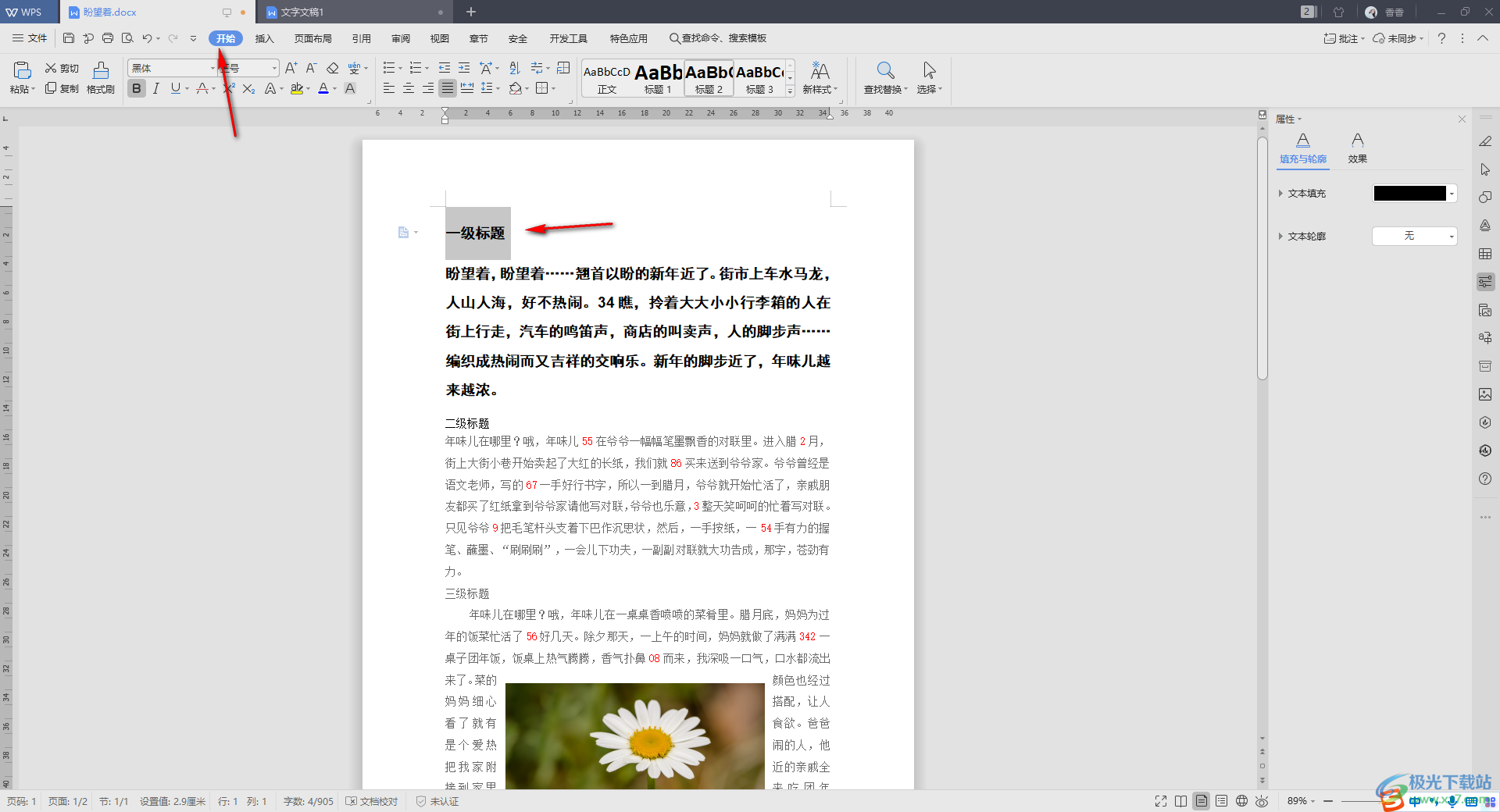
2.在開始選項下,找到【標題1】樣式,用鼠標左鍵將其點擊一下,那么我們剛剛選中的標題內容就會以標題1的樣式來顯示的,如圖所示。
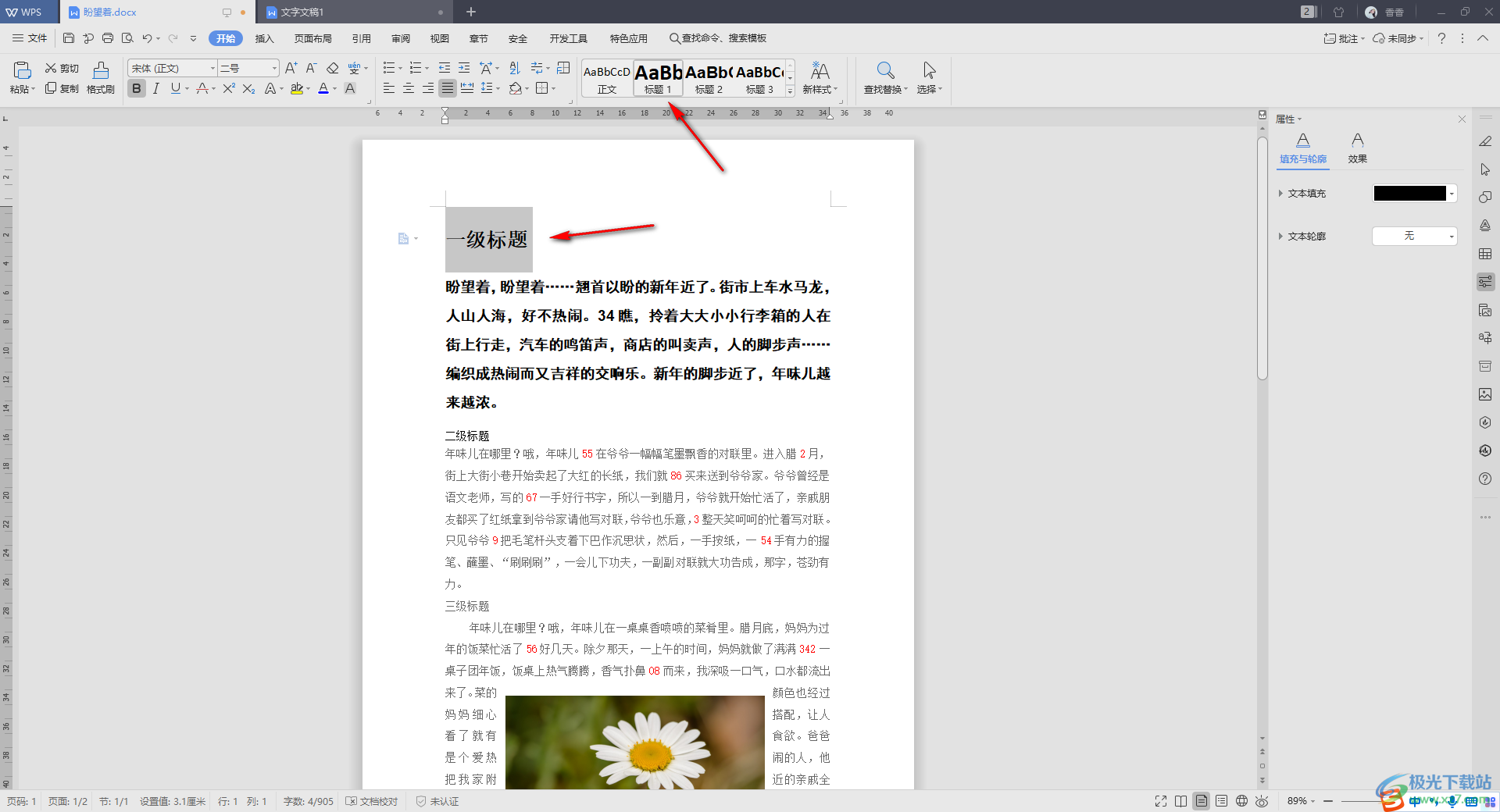
3.接著我們再將需要設置成二級標題的標題內容選中,然后再點擊上方的【標題2】,這樣我們選中的二級標題內容同樣會以標題2的樣式來呈現(xiàn)的。

4.如果你還想要設置三級標題,那么你可以將需要設置成三級標題的內容選中,然后點擊【標題3】即可,如圖所示。
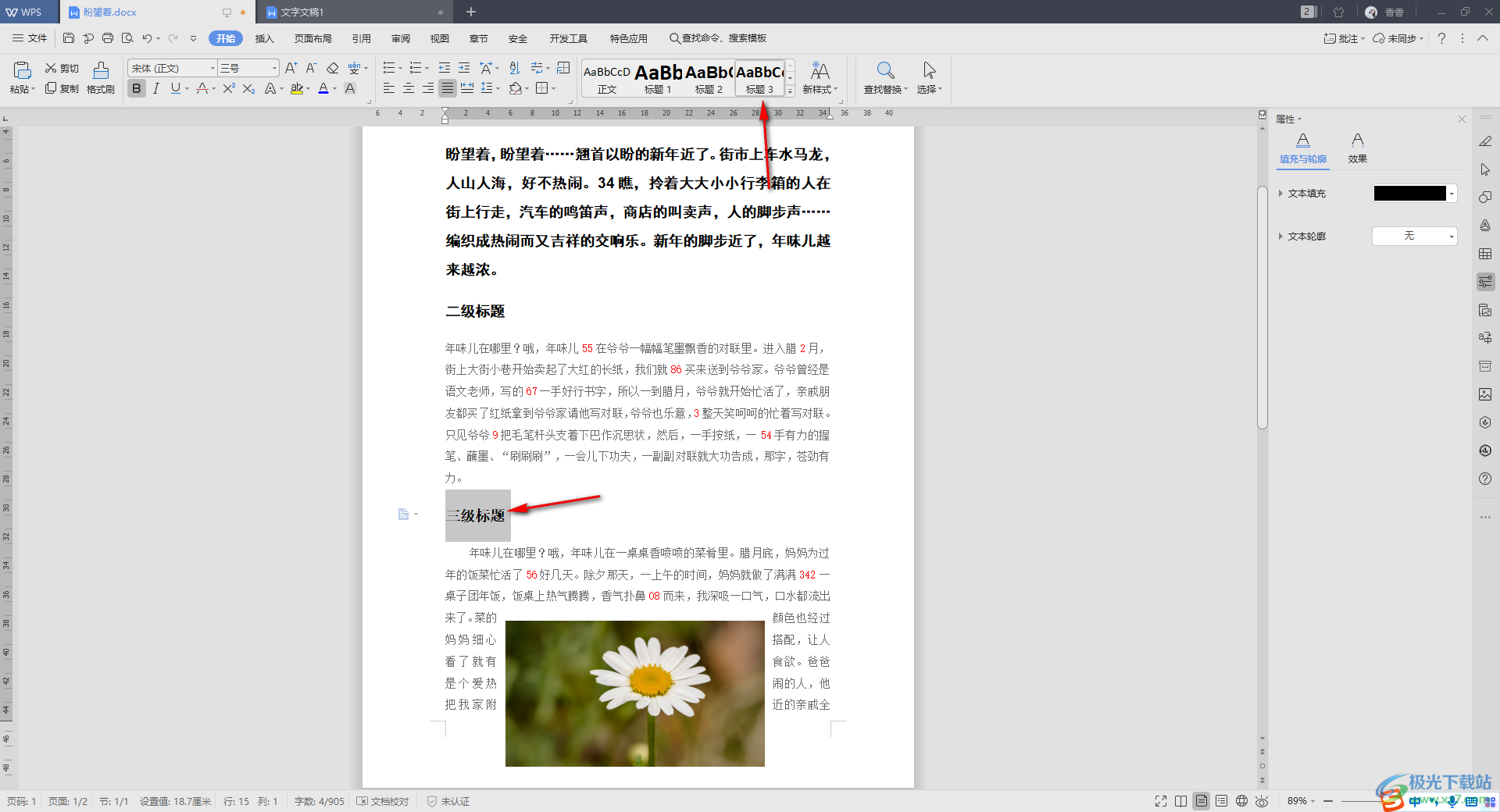
5.此外,一般我們的正文部分的文字是以【正文】這個樣式來呈現(xiàn)的,不過如果沒有強制要求的情況,可以不用設置這一步。
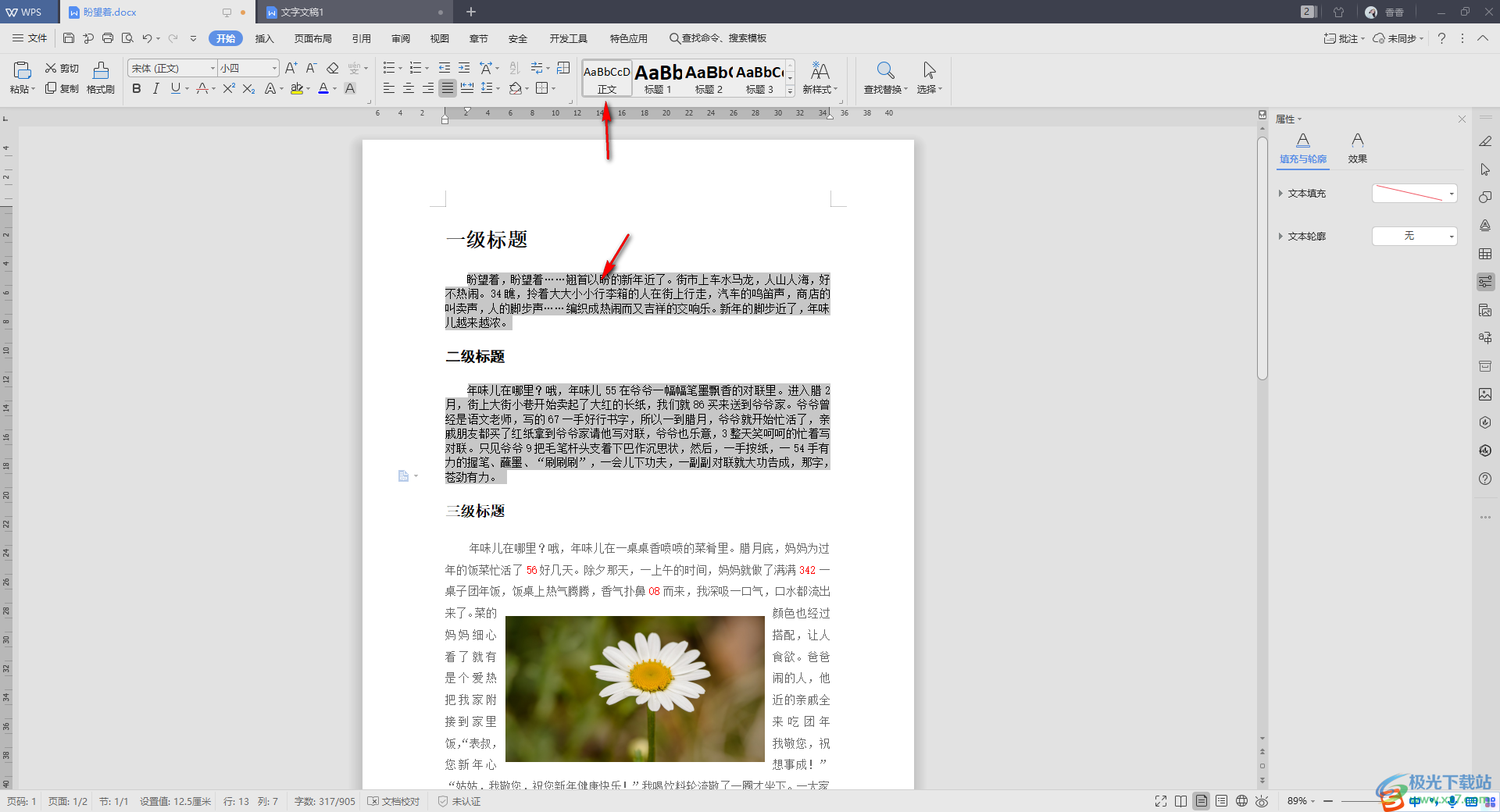
以上就是關于如何使用WPS Word文檔設置多級多級標題的具體操作方法,我們在使用該軟件進行文檔的編輯時,需要給文檔中的標題進行設置多級標題來呈現(xiàn),那么就可以通過上述方法給需要的標題添加相應的級別的標題樣式就好了,感興趣的話可以操作試試。

大小:240.07 MB版本:v12.1.0.18608環(huán)境:WinAll
- 進入下載
相關推薦
相關下載
熱門閱覽
- 1百度網(wǎng)盤分享密碼暴力破解方法,怎么破解百度網(wǎng)盤加密鏈接
- 2keyshot6破解安裝步驟-keyshot6破解安裝教程
- 3apktool手機版使用教程-apktool使用方法
- 4mac版steam怎么設置中文 steam mac版設置中文教程
- 5抖音推薦怎么設置頁面?抖音推薦界面重新設置教程
- 6電腦怎么開啟VT 如何開啟VT的詳細教程!
- 7掌上英雄聯(lián)盟怎么注銷賬號?掌上英雄聯(lián)盟怎么退出登錄
- 8rar文件怎么打開?如何打開rar格式文件
- 9掌上wegame怎么查別人戰(zhàn)績?掌上wegame怎么看別人英雄聯(lián)盟戰(zhàn)績
- 10qq郵箱格式怎么寫?qq郵箱格式是什么樣的以及注冊英文郵箱的方法
- 11怎么安裝會聲會影x7?會聲會影x7安裝教程
- 12Word文檔中輕松實現(xiàn)兩行對齊?word文檔兩行文字怎么對齊?
網(wǎng)友評論